A-A+
xshell安装教程
xshell是一款功能强大的linux连接管理工具,而且对个人用户是完全免费的。非常推荐大家使用,不要使用一些所谓的“破解版”的linux连接工具,里面的后门会坑到你哭。
首先,百度一下“xshell”,贴心的百度直接给出我们下载地址,点击“普通下载”下载到本地。
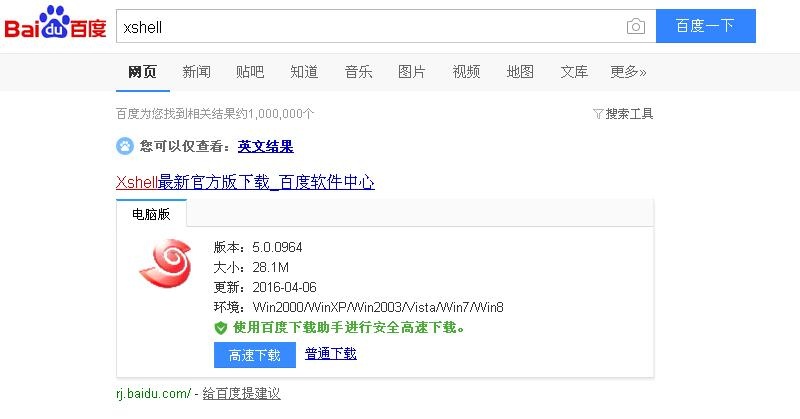
xshell下载
双击程序进行安装,等待十几秒钟后出现这个画面
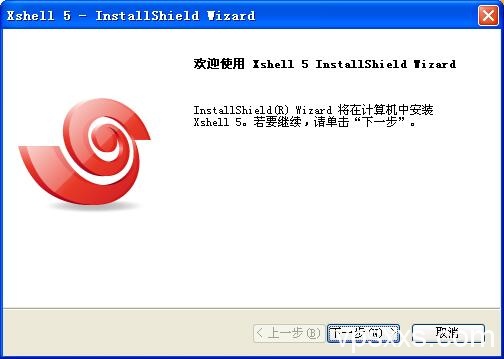
xshell安装
点击下一步,选择“免费为家庭/学校”
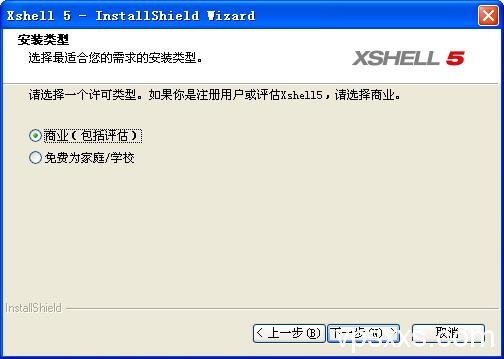
免费为家庭/学校
下一步,选择接受“许可协议”
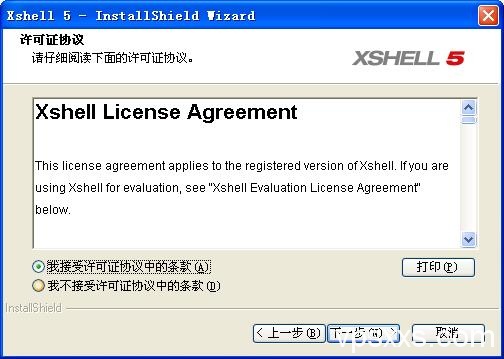
许可协议
下一步,“用户名”“公司名”可以随便填写,默认是调用你电脑系统的用户名公司名,产品密匙可以为空(我们是家庭用户哦)
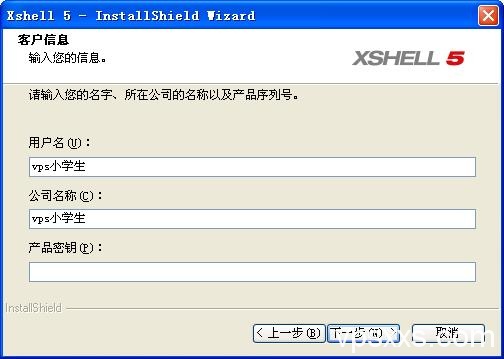
用户名
下一步,提示“您没有输入产品密匙。xshell将作为评估副本上运行。您要继续吗?”选择:是

密匙
下一步,目的地文件夹,默认就可以,不用修改,直接下一步

安装目录
然后一直下一步,直到出现这个界面,就安装成功了
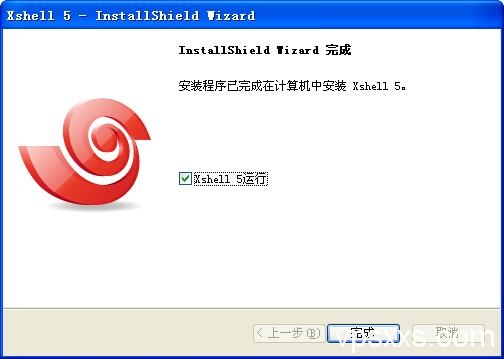
安装成功
扩展阅读:xshell设置简体中文界面


















谢谢